エラーコード0x80070002の修正方法
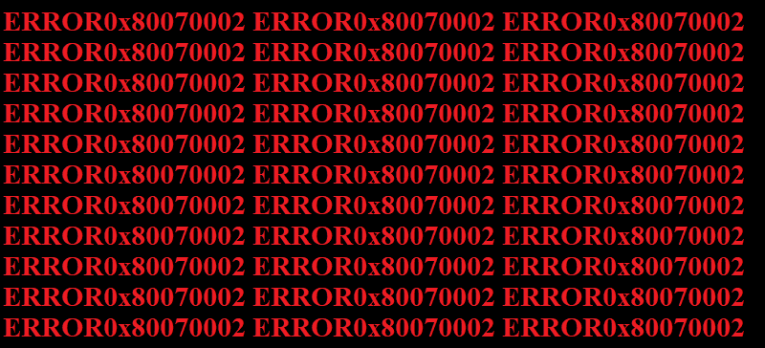
Windowsユーザーはここ数年、かなり多くの異なるエラーを経験しており、この特定のエラーは最近多くの場合に報告されています。
「Windowsは新しいアップデートを検索できませんでした。
コンピューターの新しい更新を確認中にエラーが発生しました。エラーが見つかりました:コード80070002 Windows Updateで不明な問題が発生しました 。
コード0x80070002として知られているこのエラーの通知は、Windows更新プログラムのダウンロードが開始されたときに表示されますが、インストールする画面に到達するとすぐに失敗します。その後、更新プログラムはそれ自体をアンインストールするか、PCを再起動し、失敗してアンインストールします。
Table of Contents
エラーコード0x80070002のソリューション
エラーコード0x80070002がポップアップ表示される場合、いくつかの可能な手段があります。それらのほとんどは、Windows Updateエラー0x80070002と0x80070003の両方を修正すると報告されています。当面の問題を解決するには、以下から適切と思われる一連のアクションを選択して実装します。それでも解決しない場合は、問題が解決するまで別の方法を試してください。
修正1-Windows Updateトラブルシューティングツールを試す
Microsoftの公式Webサイトにアクセスし、「トラブルシューティング」を検索してダウンロードします。このツールは、Windows Updateの問題を自動的に診断および修正できる場合があります。
修正2-時間設定の確認
- 「コントロールパネル」を開きます。
- 「日付と時刻」に進みます。
- [ 日付と時刻の変更]をクリックし、必要に応じて修正します。
- [OK]を押す前に、タイムゾーンが設定されていることを確認してください。
- 「インターネット時間」タブに移動します。
- 「設定の変更」を選択します。
- 「 インターネットタイムサーバーと同期する」を選択します 。
- 表示されたリストからタイムサーバーを選択します。
- 「今すぐ更新」を選択します 。
- [OK]を2回押して構成を完了し、開いているすべてのウィンドウを閉じます。
修正3-0x80070002を修正するためのソフトウェア配布フォルダーの削除
- 「このPC」または「マイコンピュータ」に移動します。
- 「C:\ Windows」フォルダーに移動します。
- 「SoftwareDistribution」という名前のフォルダーを検索して削除します。削除することに自信がない場合は、代わりにフォルダの名前を“ SoftwareDistributionOld”に変更できます。
- PCを再起動し、Windows UpdateストアにアクセスしてPCを更新します。
修正4 –破損したシステムファイルの確認と削除
- 管理者としてコマンドプロンプトを開く. これを行うには、Windowsボタンの横の検索バーにCMDと入力します。
- 「SFC / scannow」と入力して、Enter キーを押します。
- プロセスが終了したら、 [スタート ]ボタンに移動して[ コントロールパネル ]を選択します。
- 検索ボックスに「管理ツール」と入力し、 「 Enter」を押します。
- 表示されるウィンドウで、 「サービス」を選択します。
- [ 名前 ]タブをクリックします。
- 「Windows Update」を右クリックして、 「停止」を選択します。
修正5-Windows Update関連サービスステータスの構成
- 管理者としてコマンドプロンプトを開きます。これを行うには、Windowsボタンの横の検索バーにCMDと入力します。
- コマンドプロンプトで「SC config wuauserv start = manual」 、 「SC config bits start = delayed-auto」 、 「SC config cryptsvc start = auto」 、 「SC config trustedinstaller start = auto」を入力します。
- PCを再起動します。





